
[1章:2章:3章:4章:5章][トップ]
 | E-CELL2 User's Manual | 6章 モデリングランチャー [1章:2章:3章:4章:5章][トップ] |
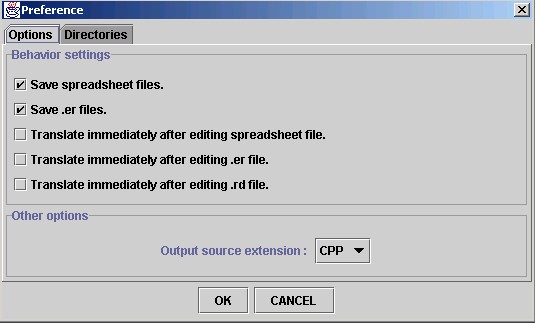
*.erファイルとはE-CELL2のルールファイルをテキスト形式で作成したものであり、*.eriファイルとはE-CELL2が直接読み込むことができる形式のルールファイルです。 詳細はユーザーマニュアル4章 E-CELL2ルールファイルの作成をごらん下さい。
*.rdファイルとはリアクター及びその説明を作成するためのファイルです。 詳細はユーザーマニュアル5章 E-CELL2リアクターの作成をごらん下さい。
* Windows版では通常「cpp」を選択してください
各種プログラムやスクリプトへのパス、及び各種ファイルの保存用ディレクトリを設定します。 存在しないディレクトリが指定された場合は警告メッセージが表示されます。 空白の場合は、このランチャの存在するディレクトリが対象となります。
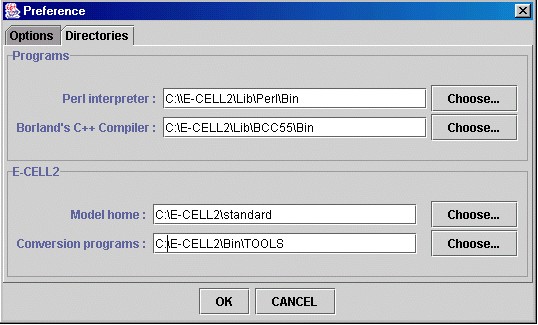
1.2.1 プログラムパスの設定 (Programs)
make.exeがあるディレクトリーへのパスをパス指定します。
新規のModelディレクトリを作成します。
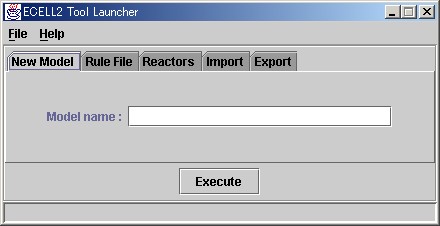
「Model Name」に作成したいモデルディレクトリの名称を入力し「Execute」ボタンをクリックすると、指定された名前でディレクトリが作成され、Templateディレクトリの内容がそこにコピーされます。
実行後は、Preferenceのモデルディレクトリは指定のディレクトリに自動的に変更されます。
スプレッドシート、またはERファイルからERIファイルを自動生成する機能を提供します。
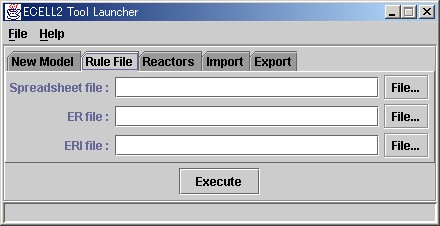
3.1.1 スプレッドシートファイル (Spreadsheet file)
スプレッドシートファイルの在処をパスで指定します。 直接入力、または右側の「File…」ボタンによる選択が可能です。 ファイル名のみ指定された場合は、「Preference」ウィンドウにて指定されたModelディレクトリが適用されます。 存在しないファイルを指定した場合には、変換処理実行時に警告メッセージが表示され、処理が中断されます。
.erファイルの在処をパスで指定します。 直接入力、または右側の「File…」 ボタンによる選択が可能です。 ファイル名のみ指定された場合は、「Preference」 ウィンドウにて指定されたModelディレクトリが適用されます。 ファイル名の指定は、 以下の取り決めに従ってチェックされます。
出力先.eriファイル名、または出力先ディレクトリをパスで指定します。 直接入力、または右側の「File…」ボタンによる選択が可能です。 ファイル名のみ指定された場合は、「Preference」ウィンドウにて指定されたModelディレクトリが適用されます。 ディレクトリのみの指定の場合は、変換元のファイル名(スプレッドシート、または.erファイル)+拡張子(.eri)にて、ファイルを作成します。 空白の場合は、「Preference」ウィンドウにて指定されたModelディレクトリにファイルが作成されます。 出力先のファイルが既に存在する場合には、変換処理実行時に上書き確認のメッセージが表示されます。 空白でない場合、存在しないディレクトリを指定した場合には、変換処理実行時に警告メッセージが表示され、処理が中断されます。
入力元となるスプレッドシートファイル、または.erファイルを指定します。 以下の取り決めに従い、入力ファイルを決定します。
「Preference」ウィンドウにて、「Translate immediately after editing spread sheet」 または「Translate immediately after editing .er file」がチェックされている場合、 「Execute」ボタンを押さなくても、各ファイルのエディタウィンドウクローズ時に即時に.eriファイルへの変換を試みます。
出力先.eriファイルのファイル名またはディレクトリを指定します。 ファイル名が指定された場合はそのファイル名で、ディレクトリが指定された場合には、入力元ファイル名+拡張子(.eri)にてファイルが作成されます。 空白の場合は、「Preference」ウィンドウにて指定されたModelディレクトリにファイルが作成されます。 存在しないファイル名が指定された場合には新規作成しますが、存在しないディレクトリが指定された場合には、変換処理実行時に警告メッセージが表示され、変換は行なわれません。
「Execute」ボタンをクリックする事により、変換処理を実行します。 変換処理中にはメッセージウィンドウに処理の経過を随時表示します。 変換処理中にエラーが発生した場合には、警告メッセージが表示され処理は中断されます。 スクリプト実行中のエラーの場合は、メッセージウィンドウにエラーの詳細が表示されます。
.rdファイルから、リアクターのソースファイル(C/C++及びヘッダーファイル)とDLLを作成する機能を提供します。
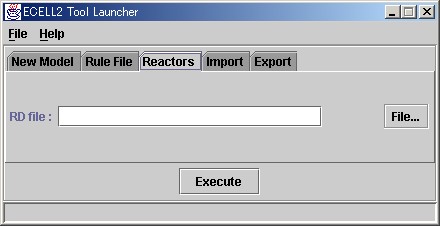
.rdファイルの在処をパスで指定します。 直接入力、または右側の「File…」ボタンによる選択が可能です。 ファイル名のみ指定された場合は、「Preference」ウィンドウにて指定されたModelディレクトリ以下のRDディレクトリが適用されます。 存在しないファイルを指定した場合には、変換処理実行時に警告メッセージが表示され、処理が中断されます。 ディレクトリ名が指定された場合は、そのディレクトリにある全ての.rdファイルが対象となります。何も指定しない場合は、Modelディレクトリ以下のRDディレクトリにある全ての.rdファイルが対象となります。
入力元となる.rdファイルをパスにて指定します。 存在しないファイル名が指定された場合は、変換処理実行時に警告メッセージが表示され、変換は行なわれません。 ファイル名のみ指定された場合には、「Preference」ウィンドウにて指定されたModelディレクトリ以下のRDディレクトリから対象ファイルを探します。 ディレクトリ名が指定された場合は、そのディレクトリにある全ての.rdファイルを一度に変換します。何も指定しない場合は、Modelディレクトリ以下のRDディレクトリにある全ての.rdファイルを一度に変換します。
「Preference」ウィンドウにて、「Translate immediately after editing .rd file」がチェックされている場合、「Execute」ボタンを押さなくても、.rdファイルのエディタウィンドウクローズ時に即時にリアクターファイルへの変換を試みます。
「Execute」ボタンをクリックする事により、変換処理を実行します。 変換処理中にはメッセージウィンドウに処理の経過を随時表示します。 変換処理中にエラーが発生した場合には、警告メッセージが表示され処理は中断されます。 スクリプト実行中のエラーの場合は、メッセージウィンドウにエラーの詳細が表示されます。
この変換処理では、「Preference」ウィンドウにて指定されたDLL出力先ディレクトリに、リアクターモジュール作成用のMakefileが存在する事を前提にしています。 Makefileが存在しない場合は、変換処理実行時に警告メッセージが表示されます。 また、Makefileには、作成するリアクターモジュール名が追加されるため、ファイルには必ず書き込み許可を与えてください。 (具体的には、Makefile内の" DLLFILESR"セクションの末尾に、追加するリアクターDLL名が追加されます)
「Preference」ウィンドウの「Output source extension」にて指定された拡張子にてリアクターソースファイルを生成します。(ヘッダファイルの拡張子は常に".h"です)
「Preference」ウィンドウにて指定された各ディレクトリに、ソースファイル、DLLファイルを保存します。
外部で作成されたモデルをシステムにインポートする機能を提供します。
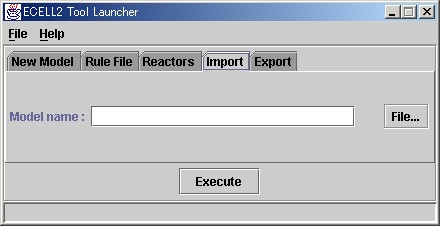
インポートするモデルの.jarファイルの在処をパスで指定します。 直接入力、または右側の「File…」ボタンによる選択が可能です。 ファイル名のみ指定された場合は、E-CELL2がインストールされたディレクトリが適用されます。 存在しないファイルを指定した場合には、インポート処理実行時に警告メッセージが表示され、処理が中断されます。
入力元となる.jarファイルをパスにて指定します。 存在しないファイル名が指定された場合は、実行時に警告メッセージが表示され、インポートは行なわれません。
「Execute」ボタンをクリックする事により、インポート処理を実行します。 変換処理中にはメッセージウィンドウに処理の経過を随時表示します。 インポート処理中にエラーが発生した場合には、警告メッセージが表示され処理は中断されます。
E-CELL2をインストールしたディレクトリにモデル名のディレクトリを作成します。
E-CELL2を既にインストールしてある別のユーザーに向け、E-CELL2で作成したモデルを外部から読み込み可能な形式で保存する機能を提供します。
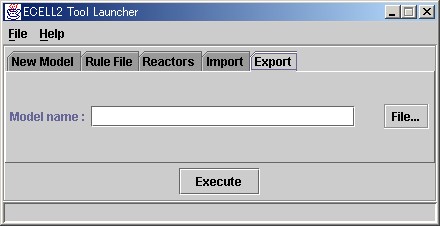
エクスポートするモデルのディレクトリを指定します。 直接入力、または右側の「File…」ボタンによる選択が可能です。
エクスポートするモデルのディレクトリを指定します。存在しないディレクトリ名が指定された場合は、実行時に警告メッセージが表示され、エクスポートは行なわれません。
「Execute」ボタンをクリックする事により、エクスポート処理を実行します。 変換処理中にはメッセージウィンドウに処理の経過を随時表示します。 エクスポート処理中にエラーが発生した場合には、警告メッセージが表示され処理は中断されます。
E-CELL2をインストールしたディレクトリに、モデル名の後ろに(.jar)の拡張子をつけた圧縮ファイルを作成します。
本ランチャには、2つの簡易エディタと1つのビューアーウィンドウが付属します。
各ウィンドウには、以下の共通機能(メニュー項目)があります。
1. ファイル保存
編集中(または閲覧中)のテキストをファイルに保存します。
ファイルを新規作成した場合には、ファイル保存時にファイル選択ダイアログが開きます。 既存ファイルの編集の場合には、現在編集中のファイルが常に保存の対象ファイルとなります。
メッセージビューアーに場合、表示中のメッセージをテキストファイルに保存します。 この場合は、常に保存先ファイル選択の為のダイアログが開きます。
既存ファイルの編集中を除いて、ファイルの上書きの際には確認のメッセージが表示されます。
2. リフレッシュ
編集中の情報を、最後に保存した(またはウィンドウを開いた)時の状態に戻します。
メッセージビューアーの場合、表示中のメッセージを全てクリアします。
元の情報に変更があった場合には、処理継続のための確認メッセージが表示されます。
タブ文字と改行文字で区切られた表形式のファイルを編集する為の簡易エディタです。

セル上にて右クリックすることにより、以下のメニュー機能が利用できます。
テキスト形式のファイルを編集する為の簡易エディタです。

各種変換処理実行中に発生したエラーや走行記録を閲覧する為のウィンドウです。 本ビューアーでのテキストの編集は行えません。
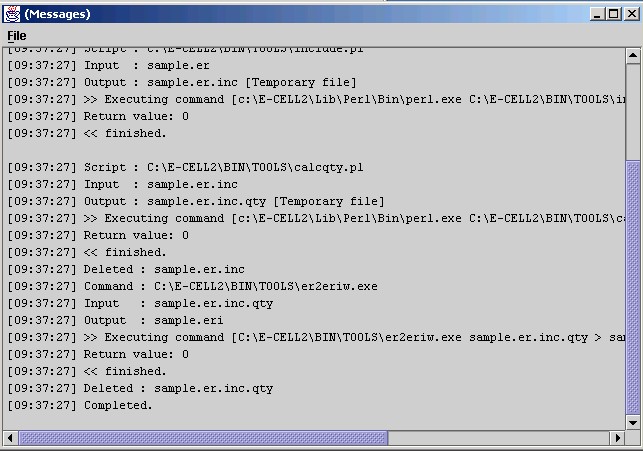
本ランチャのバージョン情報を表示します。
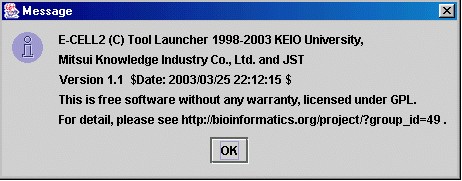
 | E-CELL2 User's Manual Last Update $Date: 2003/3/25 $. Copyright: Keio University and Mitsui Knowledge Industry Co., Ltd. 2000-2003 | 6章 モデリングランチャー [1章:2章:3章:4章:5章][トップ] |